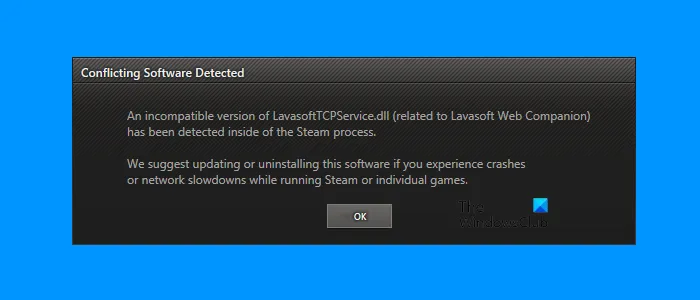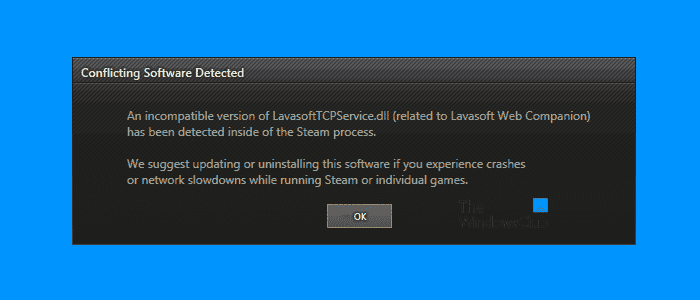Après le lancement Vapeursi vous voyez le Logiciel en conflit détecté erreur, les solutions fournies dans cet article peuvent vous aider à résoudre le problème. Cette erreur rend l’application Steam inutilisable car lorsque les utilisateurs cliquent sur OK dans la fenêtre d’erreur, l’application Steam se ferme. Ouvrir à nouveau Steam affiche à nouveau le même message d’erreur.
Le message d’erreur complet est :
Une version incompatible de LavasoftTCPService.dll (liée à Lavasoft Web Companion) a été détectée dans le processus Steam.
Nous vous suggérons de mettre à jour ou de désinstaller ce logiciel si vous rencontrez des plantages ou des ralentissements du réseau lors de l’exécution de Steam ou de jeux individuels.
Il ressort clairement du message d’erreur que le logiciel en conflit est soit l’application Lavasoft Web Companion, soit un logiciel utilisant le fichier LavasoftTCPService.dll. Nous discuterons ici des solutions possibles pour corriger cette erreur dans Steam.
Logiciel en conflit détecté : version incompatible trouvée dans Steam
Si vous voyez le « Logiciel en conflit détecté” après avoir ouvert Steam ou pendant que vous jouez à des jeux sur Steam, les solutions suivantes peuvent vous aider à corriger cette erreur.
- Désinstaller l’application Lavasoft Web Companion
- Supprimer le fichier LavasoftTCPService.dll
- Effectuer une réinitialisation Winsock
- Exécuter une analyse antimalware
- Ajoutez Steam.exe comme exception à votre antivirus
- Résoudre les problèmes dans un état de démarrage minimal
Voyons tous ces correctifs en détail.
1]Désinstallez l’application Lavasoft Web Companion
Le message d’erreur indique le nom de l’application en conflit. Par conséquent, votre première étape consiste à désinstaller l’application Lavasoft Web Companion. Cette application peut être installée sur votre ordinateur même si vous ne l’aviez pas installée auparavant. Certains des utilisateurs concernés ont signalé que l’application s’était installée d’elle-même sur leurs systèmes. Une telle chose se produit lorsqu’une application ou un programme particulier est associé à un autre logiciel.
Vous pouvez désinstaller une application ou un programme de votre ordinateur via :
- Panneau de commande
- Paramètres Windows
- L’invite de commande
Si vous ne parvenez pas à désinstaller l’application Lavasoft Web Companion en utilisant l’une des méthodes mentionnées ci-dessus, vous pouvez utiliser des outils ou des logiciels tiers pour la même chose. Vous pouvez utiliser AdwCleaner pour supprimer les programmes indésirables de votre ordinateur. AdwCleaner est développé par Malwarebytes et est offert gratuitement aux utilisateurs.
Après avoir désinstallé l’application Lavasoft Web Companion, vous pouvez toujours recevoir le message d’erreur lors de l’ouverture de Steam ou de la lecture de jeux. Cela est dû au fichier LavasoftTCPService.dll. Si ce fichier existe sur votre système, l’étape suivante consiste à le supprimer.
2]Supprimez le fichier LavasoftTCPService.dll
Le message d’erreur indique également que le fichier LavasoftTCPService.dll est en conflit avec Steam et l’empêche de fonctionner correctement. Si après avoir désinstallé l’application Lavasoft Web Companion, vous obtenez toujours le même message d’erreur, cela signifie que le fichier LavasoftTCPService.dll existe sur votre système. Par conséquent, la suppression de ce fichier résoudra le problème.
Par défaut, le fichier LavasoftTCPService.dll se trouve à l’emplacement suivant sur les ordinateurs Windows :
C:WindowsSystem32
Ouvrez l’explorateur de fichiers et accédez à l’emplacement mentionné ci-dessus. Localisez le fichier LavasoftTCPService.dll. Si vous ne trouvez pas le fichier, activez les fichiers et dossiers cachés dans l’explorateur de fichiers. Une fois que vous l’avez trouvé, supprimez-le. Si un autre programme utilise ce fichier, vous ne pourrez pas le supprimer. Dans ce cas, vous devez démarrer votre ordinateur en mode sans échec. Après cela, vous pourrez le supprimer.
Après avoir supprimé le fichier LavasoftTCPService.dll, le problème devrait être résolu. Si le problème persiste, essayez les autres solutions expliquées dans cet article.
3]Effectuez une réinitialisation Winsock

Il est également possible que vous rencontriez des problèmes de connectivité Internet dans Steam. Si une telle chose se produit, la réinitialisation de Winsock résoudra le problème.

Pointe: Notre outil FixWin est capable de résoudre les problèmes Internet et autres sur Windows 11/10.
4]Exécutez une analyse antimalware
Nous vous suggérons également d’exécuter une analyse antimalware sur votre système. Vous pouvez utiliser un logiciel antimalware gratuit pour analyser votre système. Zemana AntiMalware et RogueKiller Anti-Malware sont quelques-uns des outils antimalware gratuits disponibles pour les utilisateurs de Windows. En plus de cela, vous pouvez également essayer gratuitement des scanners antivirus autonomes à la demande pour votre ordinateur Windows.
5]Ajoutez Steam.exe comme exception à votre antivirus

Ajoutez Steam.exe comme exception à votre antivirus. Ce faisant, vous empêcherez votre antivirus d’entrer en conflit avec le client Steam. Si vous avez un antivirus tiers, référez-vous à son manuel d’utilisation pour savoir comment faire. Si vous n’avez acheté aucune suite antivirus tierce, vous devez ajouter Steam.exe en tant qu’exception à la sécurité Windows.
6]Dépanner dans un état de démarrage minimal
Si l’erreur persiste, une application de démarrage tierce peut être à l’origine du problème. Pour le trouver, vous devez dépanner dans un état de démarrage minimal. Dans l’état Clean Boot, seuls les services essentiels restent actifs et le reste des applications de démarrage reste désactivé. Après avoir démarré votre système dans un état de démarrage minimal, lancez Steam et voyez si le message d’erreur apparaît. Sinon, votre prochaine étape consiste à trouver l’application de démarrage en conflit.
Maintenant, redémarrez votre système en mode normal. Après cela, désactivez les applications de démarrage une par une. Après avoir désactivé chaque application de démarrage, vérifiez si le problème est résolu. Ce processus prendra un certain temps mais vous aidera à trouver le coupable. Une fois que vous avez trouvé l’application de démarrage problématique, envisagez de la désinstaller.
Les jeux Steam peuvent-ils être des malwares ?
Steam est une plate-forme de jeu de confiance. Sa bibliothèque compte plus de 30 000 jeux gratuits et payants. Les jeux Steam ne sont pas des malwares. Si votre suite antimalware ou antivirus identifie l’un des jeux Steam comme un virus ou un malware, il s’agit certainement d’un indicateur de faux positif généré par celui-ci. Dans un tel cas, vous pouvez ajouter Steam.exe comme exception à votre antivirus ou antimalware. Reportez-vous à son manuel d’utilisation pour savoir comment procéder.
Qu’est-ce que LavasoftTCPService.dll ?
Le LavasoftTCPService.dll est un fichier DLL créé lorsque vous installez l’application Lavasoft Web Companion sur votre système. Certains utilisateurs de Steam ont trouvé le fichier LavasoftTCPService.dll en conflit avec l’application Steam. Si une telle chose vous arrive, vous pouvez essayer les solutions expliquées dans cet article pour résoudre l’erreur.
J’espère que ça aide.
Lis: Impossible de se connecter à Steam avec un mot de passe correct.